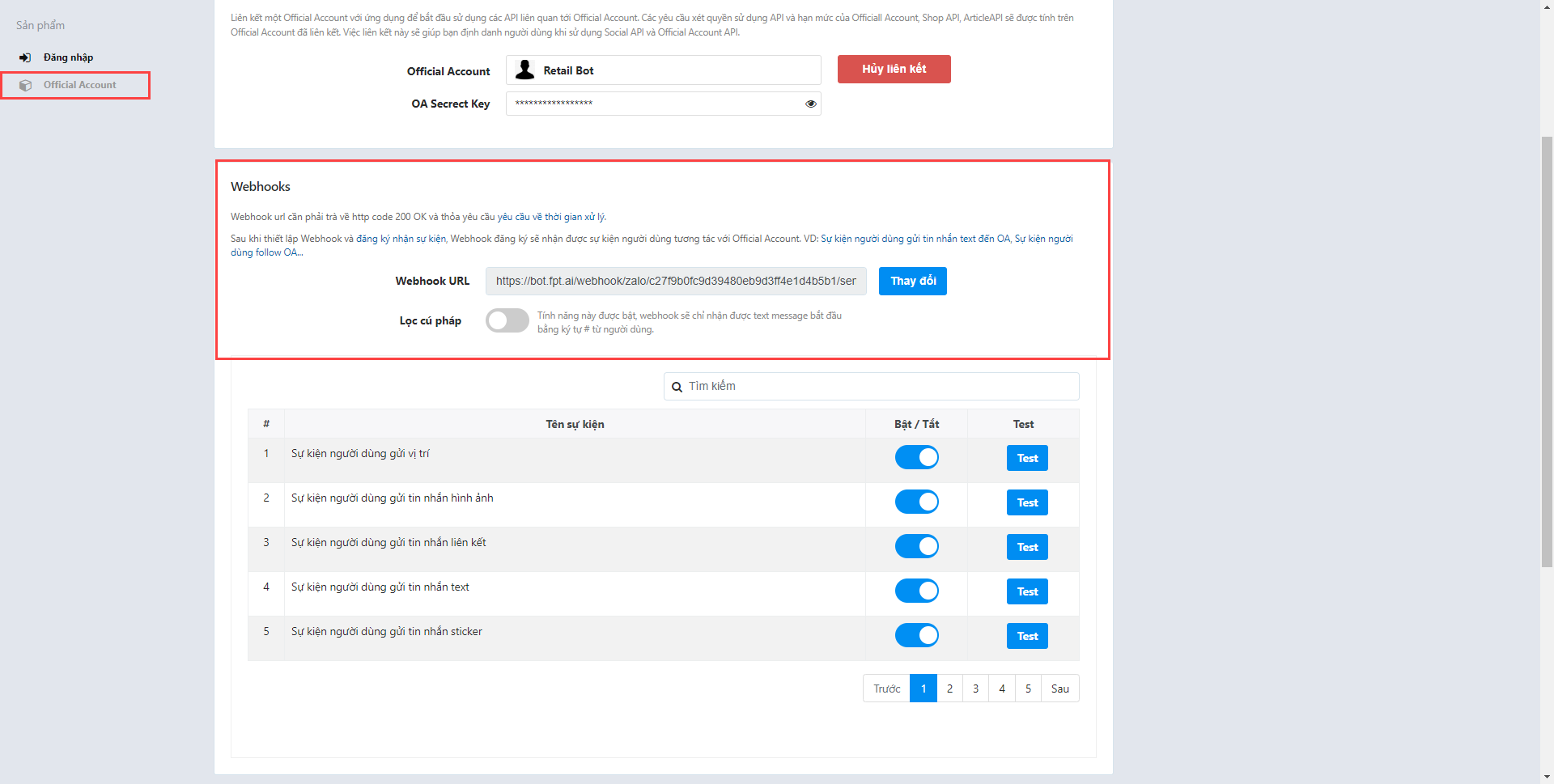Tích hợp trên các kênh chat
4. Tích hợp với Zalo
Nếu bạn sở hữu 1 Zalo page, bạn hoàn toàn có thể tích hợp chatbot với Zalo một cách vô cùng nhanh chóng và đơn giản. Sau đó, bot sẽ thay bạn thực hiện nhiệm vụ tư vấn khách hàng trên kênh Zalo.
Bước 1: Truy cập Zalo, vào trang https://developers.zalo.me/, chọn Thêm ứng dụng mới ở menu phía trên bên phải giao diện.
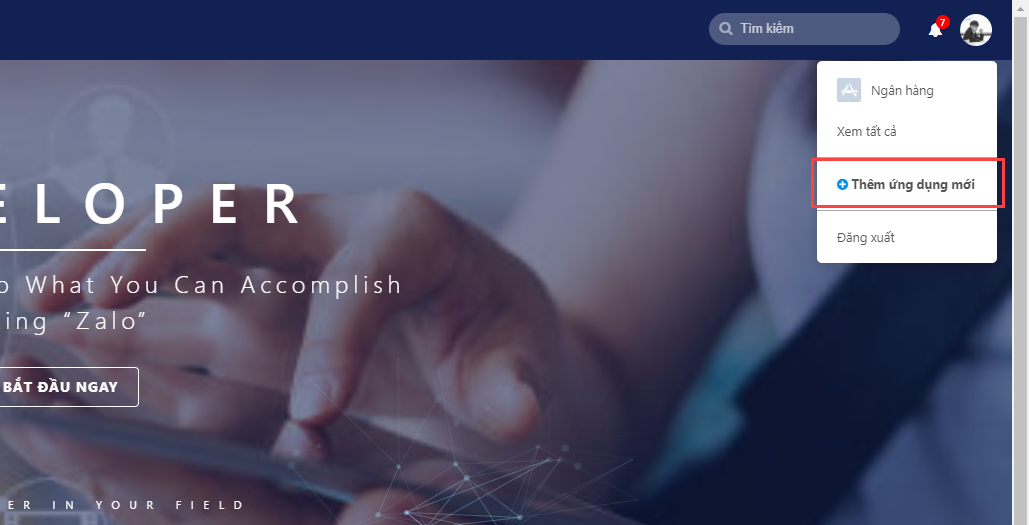
Bước 2: Nhập Tên hiển thị -> ấn Tạo ID ứng dụng
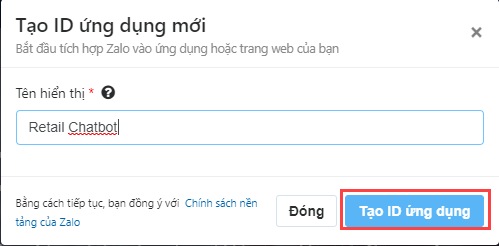
Bước 3: Sau khi tạo ứng dụng thành công, màn hình sẽ hiển thị giao diện Cài đặt ứng dụng.
Trong Official Account (1), chọn tên Chatbot (2) cần liên kết ứng dụng đến Official Account -> ấn Liên kết (3)

Bước 4: Vào Xét duyệt ứng dụng (1), trong Official Account API (2), chọn các quyền cần xét duyệt (3) -> Ấn Nộp xét duyệt (4)
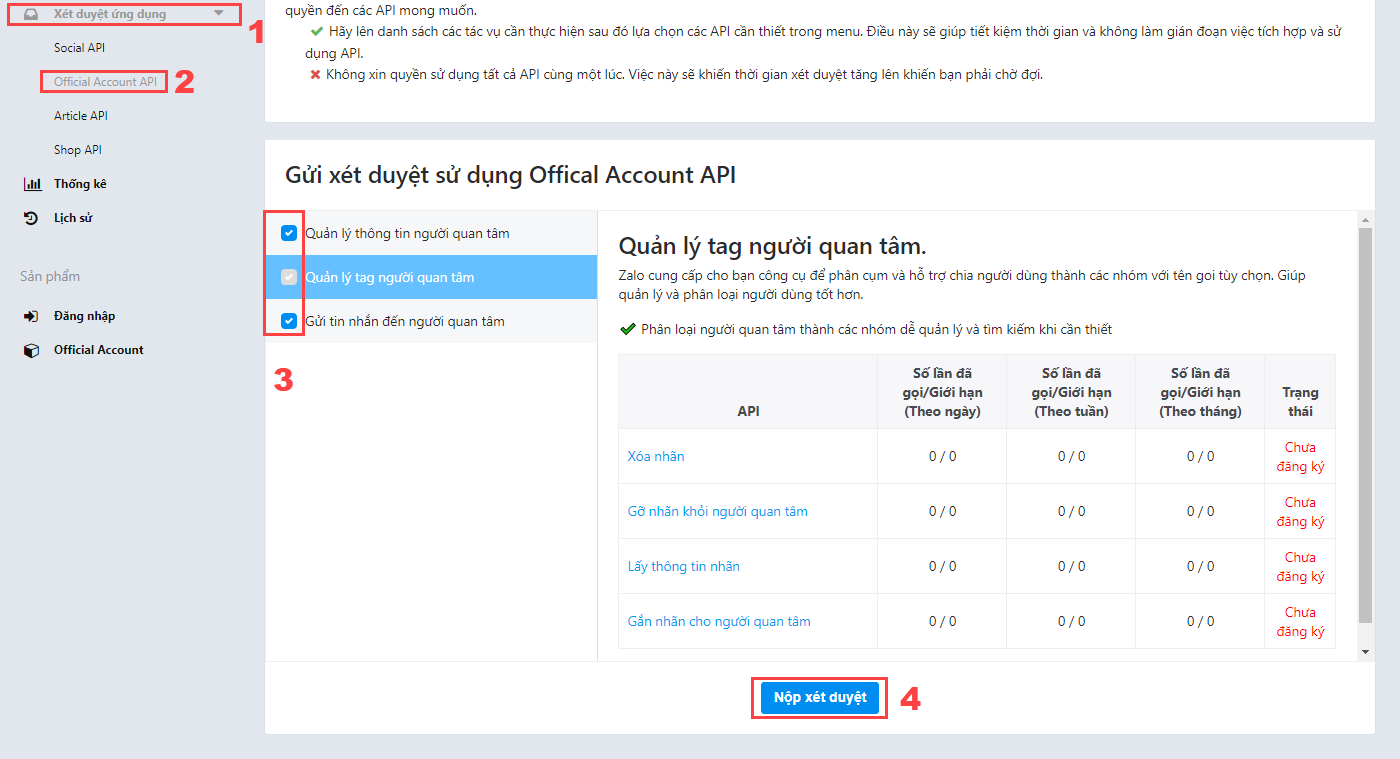
Bước 5: Lấy Access Token của Ứng dụng
Trở về trang https://developers.zalo.me/, vào Công cụ -> chọn API Explorer
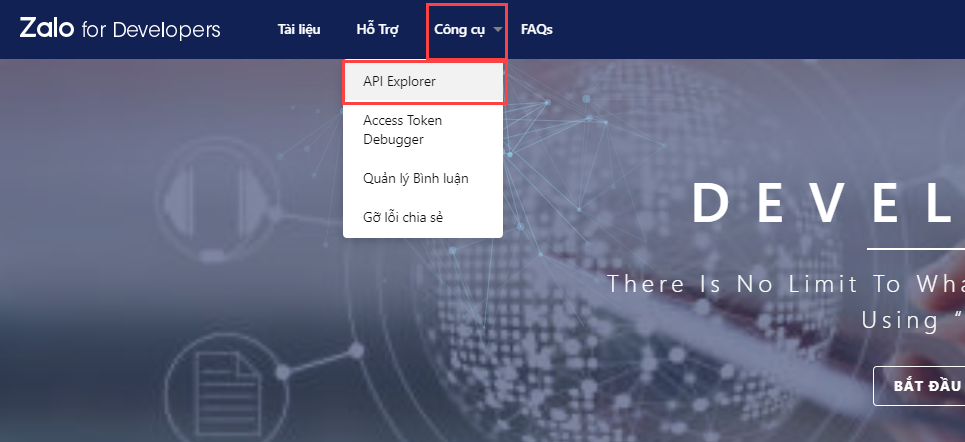
Chọn Official Account cần liên kết
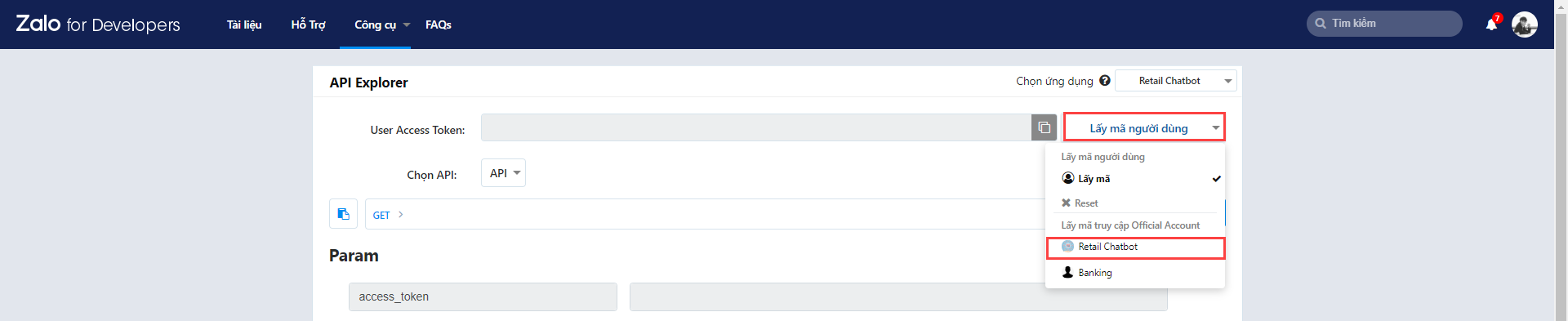
Tích vào ô Đồng ý cho phép ứng dụng quản lí Official Account sau đó ấn Cho phép để Xác nhận liên kết
Click nút Copy để sao chép OA Access Token
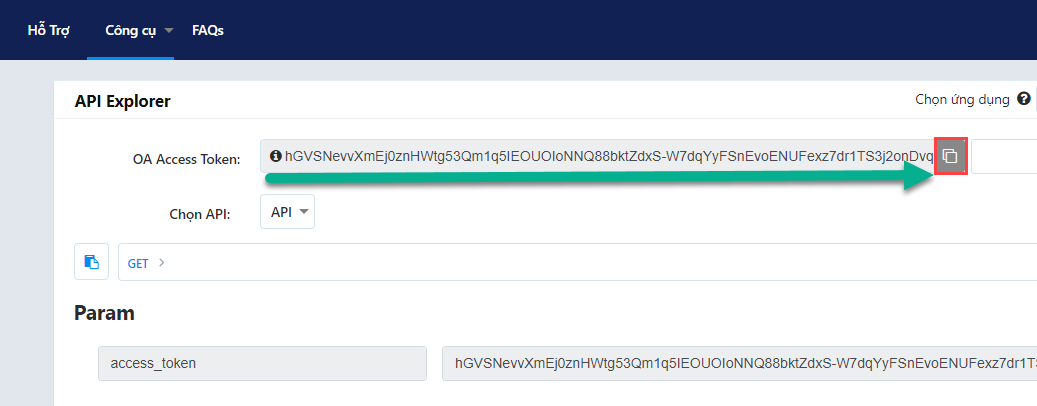
Bước 6: Dán mã OA Access Token đã sao chép vào Zalo Access Token trong phần cài đặt Kênh zalo trên bot.
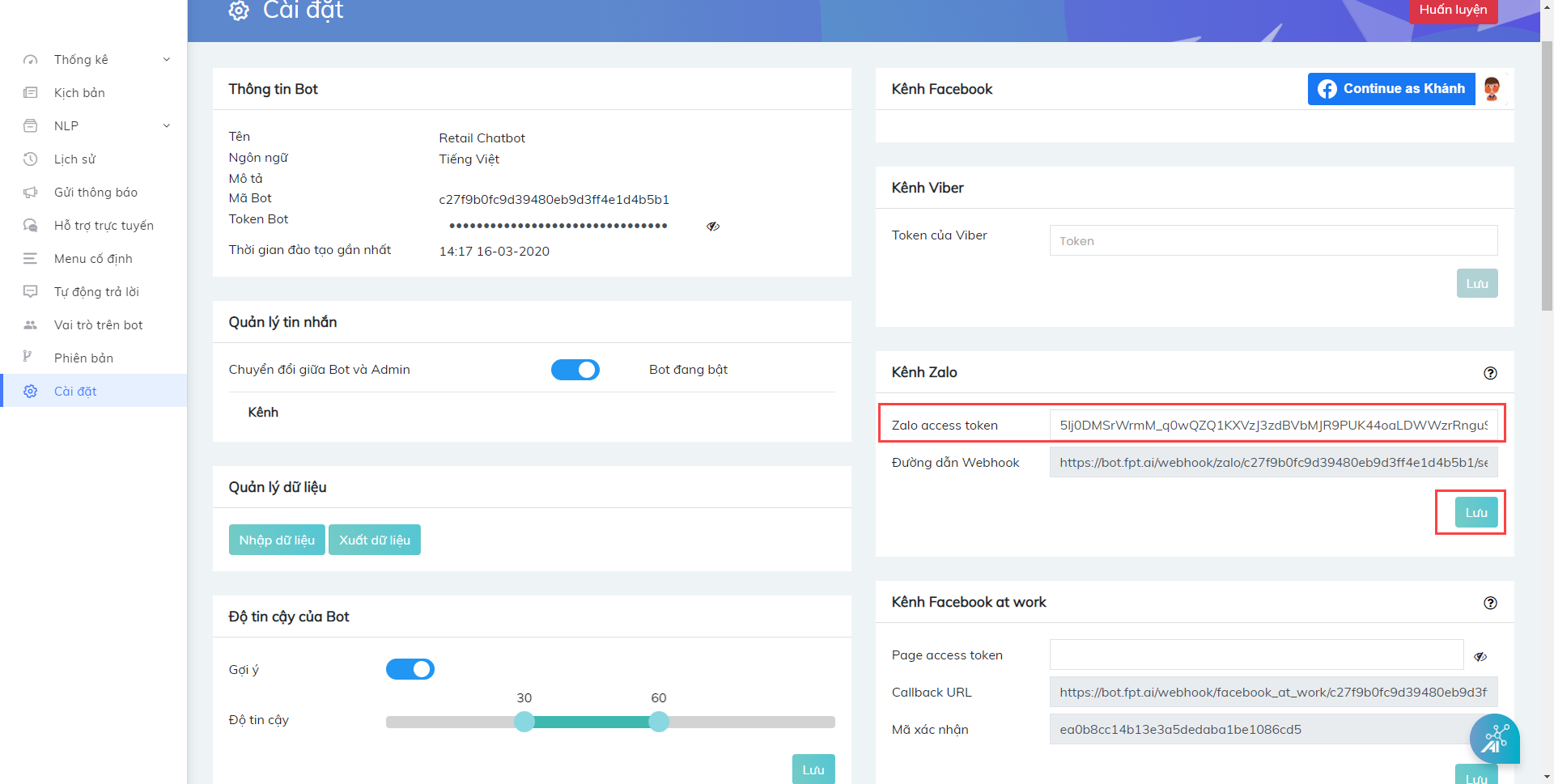
Bước 7: Đăng kí webhook của bot cho Ứng dụng
Bạn Copy đường dẫn webhook tại “Cài đặt” > Kênh Zalo tại FPT.AI và dán vào trường “Webhook URL” tại Zalo